很多时候,由于我们的误操作导致系统出现某些问题,这时候,不用着急,我们可以先进行还原系统操作,往往进行还原系统操作就能解决问题,并且不会导致数据丢失。那么,Win8电脑如何还原系统呢?下面,我们就一起往下看看Win8电脑还原系统的方法。
方法步骤
1、首先右击开始菜单,之后选择控制面板;
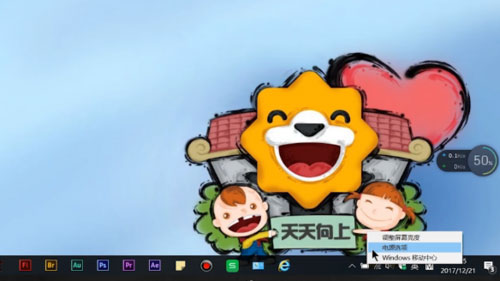
2、打开控制面板之后,把查看方式改成大图标,之后找到恢复选项并点击进去;
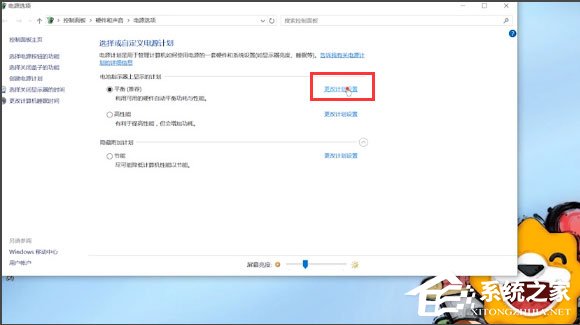
3、在高级恢复工具窗口中,点击界面中的“开始系统还原”选项就可以进行还原系统了;
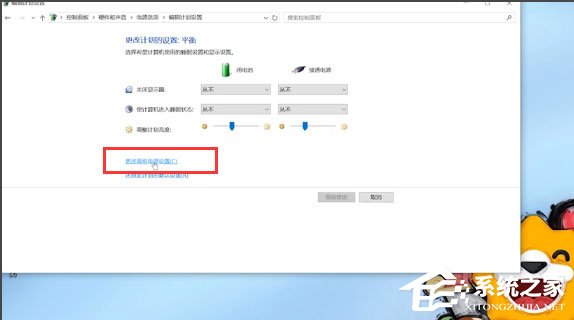
以上就是Win8电脑还原系统的具体方法,按照以上方法进行还原系统操作,相信就能解决由于我们的误操作引起的问题了。
Win8系统如何还原系统
一般来说,知道Win8备份在哪,要找到Win8系统还原在哪里就简单了,Win8系统还原的入口位置是在:控制面板--所有控制面板选项--恢复里面,进入恢复页面后,再点击“高级工具”下面就可以找到“开始系统还原”了,这个就是系统还原入口。以下详细介绍下:
一、进入Win8计算机,找到控制面板入口,点击进入“控制面板”就进去了
进入控制面板后,我们点击进入“所有控制面板选项”之后仔细在里面看,即可找到“恢复”入口了,如下图:
二、点击“恢复”选项后即可进入恢复界面
由于Win8系统还原工具隐藏在高级工具中,因此我们需要点击“高级工具”选项后的下拉菜单,将隐藏设置显示出来,如上图,箭头所指,点击下即可,之后就出来,如下如:
三、点击“开始系统还原”即可开始进入系统还原准备操作了。
下面我们就一直下一步,之后系统会搜索到我们之前备份好的“Win8系统备份镜像文件”
之后继续点击“下一步”,确认还原点后,点击“完成”后会弹出“启动后,系统还原不能中断,您希望继续吗?”提示,我们点击“是”即可,稍后电脑将自动重启,我们等待其完成即可
最后我们只要静等系统自动还原Win8完成即可,最后会有Win8系统还原成功提示
华硕笔记本win8如何恢复出厂系统
预装windows 8操作的华硕笔记本电脑可通过以下方式恢复出厂设置:
在Windows 8 操作系统中,将鼠标移动至桌面右上角或右下角,以启动"常用任务栏"。
触控屏幕用户,请将手指由右边屏幕的外侧滑动至内侧,即可启动"常用任务栏"。
1、点选"设定(Settings)";
2、点选"更改电脑设置(Change PC settings)";
3、选择左侧"常规(General)"选项,页面下拉并选择"删除所有内容并重新安装Windows (Remove everything and reinstall Windows)",点选"开始使用(Get started)";
4、此时系统会提醒您,将移除您的所有个人档案与应用程序,且您的计算机设定将更为默认值;
同意请点选"下一步(Next)",不同意请点选"取消(Cancel)";
移除档案选项
1)仅安装了Windows的驱动器(Only the drive where Windows is installed):删除C磁盘驱动器内的数据,并保留D磁盘驱动器内的数据。
2)所有驱动器(All drives):删除C磁盘驱动器及D磁盘驱动器内的数据。
注意:重要数据请备份至外接储存装置。即便选择"仅已安装Windows的磁盘驱动器",硬件问题或错误的磁盘分区,仍可造成D槽或其他磁盘驱动器内的数据遗失。
是否要完全清除您的磁盘驱动器
仅删除我的文件(Just remove my files):这只需要一点时间。
完全清理驱动器(Fully clean the drive):这需要很长时间。
注意:此选项在早期的Windows名称为快速格式化与一般格式化。
5、最后一次确认
按下"初始化(Reset)"后将移除您计算机中的个人档案与应用程序。
注意:请再次确认重要数据已备份至外接储存装置。并将计算机插上电源适配器,防止电池电力耗尽而中断还原过程。
系统将会重新启动并执行还原至出厂默认值,作业完成后将会出现欢迎画面,此还原操作即完成。
相关推荐:
Win8系统局域网如何远程关机?Win8系统局域网远程关机的方法
声明:《Win8电脑如何还原系统?Win8电脑还原系统的方法》一文由排行榜大全(佚名 )网友供稿,版权归原作者本人所有,转载请注明出处。如果您对文章有异议,可在反馈入口提交处理!
